Tato část vysvětluje, jak zadat cíl ze základní obrazovky
normálního režimu.
SNADNÝ REŽIM
Odesílání dokumentu, který
byl naskenován do paměti, když zrovna jiný přístroj vyvolává ten
váš přístroj, se nazývá "Paměť Vyvolávání". Před vyvoláním musí být dokument,
který bude faxován na jiný přístroj, uložen do paměťové schránky
vyvolávání.
SKENOVÁNÍ DOKUMENTU DO PAMĚTI VYVOLÁVÁNÍ
Funkci je možné použít pouze v případě, že druhý přístroj
je kompatibilní s nastavením Super G3 nebo G3 a má funkci vyvolávání.
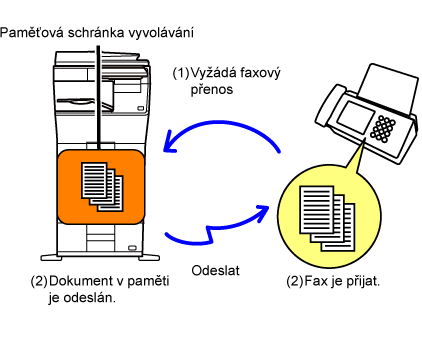
Následující část vysvětluje "Nastavení Zabezpečení Vyvolávání".
Tato funkce omezí přístroje, které mohou použít vyvolávání z paměti.
Pokud si určitý přístroj vyžádá faxový přenos, můžete povolit
tomuto přístroji vyvolávání z paměti pouze v případě, že se naprogramované
faxové číslo odesílatele shoduje s faxovým číslem uloženým ve vašem
přístroji, které je přístupovým kódem vyvolávání. Tato funkce se
nazývá "Nastavení Zabezpečení Vyvolávání".
Chcete-li tuto funkci použít, nejdříve v režimu nastavení
daného přístroje uložte přístupové kódy vyvolávání (faxová čísla
odesílatele naprogramovaná v ostatních přístrojích) a povolte nastavení
zabezpečení vyvolávání.
Následujícím postupem naskenujete dokument
do paměťové schránky pro odeslání s vyvoláváním (veřejná schránka).
Vložte originál.
Vložte originál do zásobníku automatického podavače dokumentů nebo na sklo pro dokumenty.Vyberte nastavení pro originál určený ke skenování a další funkce.
Klepněte na tlačítko [Ostatní] a poté na tlačítko [Paměťová Schránka].
Klepněte na kartu [Paměť vyžádání].
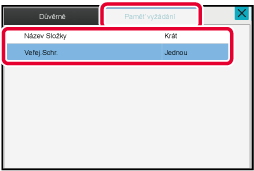
Na seznamu složek klepněte na klávesu [Veřej.Schr.].
Na panelu akcí stiskněte [Změnit počet provádění].
Klepněte na klávesu [Jednou] nebo [Bez omezení] a určete počet.
Chcete-li přenos originálu opakovat, klepněte na klávesu [Bez omezení]. a
a
 .
.Klepnutím na tlačítko [Start] zahájíte skenování originálu.
Můžete zkontrolovat dokument uložený v paměťové
schránce přístroje (veřejná schránka), která je určena pro vyvolávání
z paměti.
Klepněte na tlačítko [Ostatní] a poté na tlačítko [Paměťová Schránka].
Klepněte na kartu [Paměť vyžádání].
Na seznamu složek klepněte na klávesu [Veřej.Schr.].
Klepněte na [Zkontrolovat obraz] na panelu akcí a zkontrolujte dokument.
Dokument vytisknete klepnutím na [Tisk] na panelu akcí.Jestliže již dokument v paměťové schránce
(veřejné schránce) nadále nepotřebujete, smažte jej.
Klepněte na tlačítko [Ostatní] a poté na tlačítko [Paměťová Schránka].
Klepněte na kartu [Paměť vyžádání].
Na seznamu složek klepněte na klávesu [Veřej.Schr.].
Na panelu akcí stiskněte [Vyprázdnit výstupní schránku].
Klepněte na tlačítko [Ano].
Version 04a / bpb547wd_usr_04a_cs